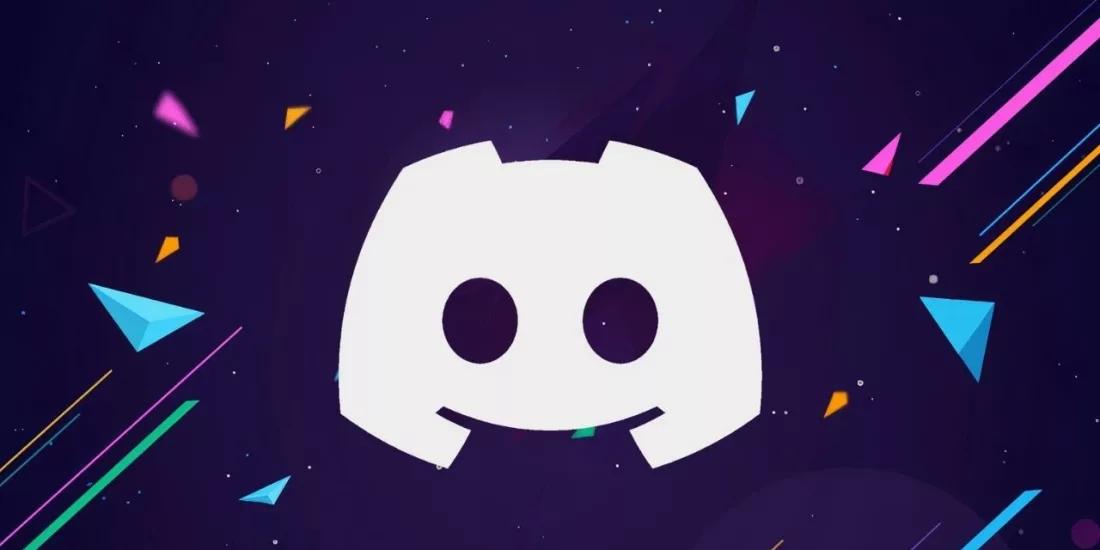Günümüzün en sık kullanılan platformlarından olan Discord uygulamasını kesinlikle biliyorsunuzdur. Daha önce, sizlerle Discord hakkında birçok yazı paylaşmıştık. En son yayımlamış olduğumuz Discord giriş rehberi yazımız da size kesinlikle faydalı olacaktır. Daha önce giriş yapmayı anlattık, şimdi de Discord indir işlemini nasıl gerçekleştireceğinizden bahsedeceğiz. Sonuçta, "Discord nasıl indirilir?" de önemli bir soru. Biz de, şimdi tam olarak buna yanıt getireceğiz.
Discord indir
Şimdi, sizlere adım adım Discord'u indirme adımlarını anlatacağız.
Windows için Discord nasıl indirilir?
- Discord'u edinmek için resmi Discord İndirme sayfasını ziyaret edin.
- Discord indirirken ilk seçenek Windows için İndir olacaktır.
- Bundan sonra Windows için İndir'e tıklayın. İndirme dosyası yaklaşık 67 MB boyutundadır.
- DiscordSetup.exe dosyası, sizden isteneceği gibi indirilmelidir.
- Bittiğinde, kurulum prosedürünü başlatmak için DiscordSetup.exe programına çift tıklayın.
- Uygulama daha sonra gerekli güncellemeleri indirmeye ve yüklemeye başlayacaktır.
- Daha sonra uygulama tarafından Discord hesabınızı kullanarak oturum açmanız istenecektir.
- Giriş bilgilerinizi verdikten sonra artık Discord uygulamasına başarıyla girdiniz.
Apple için Discord nasıl indirilir?
- Discord sitesine göz atın. Bir Apple cihazı kullanıyorsanız, bunu otomatik olarak tanıyacak ve size uygun indirme seçeneğini sunacaktır.
- Discord indirirken "Mac için İndir" seçeneği yoksa, sayfanın üst kısmındaki "İndirmeler"e tıklayın. Ardından Apple cihazınız için uygun indirmeyi seçin.
- Discord indirmek için "Mac için İndir" düğmesini seçin. Dosya indirme boyutu yaklaşık 78 MB'dir.
- Bir Discord.dmg dosyası göreceksiniz. Kurulum prosedürünü başlatmak için üzerine çift tıklayın. Özellikle bu, Discord sembolünü masaüstünüze de bağlar. Daha sonra bunu kapatabilirsiniz.
- Uygulamalar klasörünü ve Discord sembolünü gösteren küçük bir pencere artık görünür olacaktır.
- Discord simgesini Uygulamalar klasörüne eklemek için sol tıklayıp oraya sürüklemeniz yeterlidir.
- Kurulum daha sonra tamamlanacaktır.
- Masaüstünüzdeki Discord simgesine tıkladıktan sonra Çıkar'ı seçin.
- Arşivlemek istemiyorsanız, kurulum dosyasını çöp kutusuna da taşıyabilirsiniz.
Linux için Discord nasıl indirilir?
Discord indir diyen arkadaşlarınıza, Linux'ta da eşlik edebilirsiniz. Linux'ta Discord kurulumu Windows, Apple veya mobil cihazlarda olduğundan biraz daha zordur. Yazılım yüklemek için, daha popüler olan Windows veya Apple (Mac) işletim sistemleri sıklıkla bir grafik kullanıcı arayüzü kullanır. Linux tabanlı makinelerde yeni yazılım programlarını tam olarak yüklemek için sıklıkla komut satırı arayüzü kullanılmalıdır.
Discord'u Fedora, CentOS ve Ubuntu'ya yüklemeyi inceleyeceğiz. Lütfen bu makaledeki prosedürleri tamamlamak için komut satırı arayüzünün gerekli olacağını unutmayın.
Ubuntu için Discord nasıl indirilir?
Diğer işletim sistemleriyle karşılaştırıldığında, Discord'u Ubuntu'ya kurmak oldukça basit bir iştir. Linux için Discord paketini tar.gz ve .deb formatlarında Discord web sitesinden doğrudan indirebilirsiniz.
- Komut satırınızda, paketi şimdi vereceğimiz komutla indirmek için wget kullanın: wget -o discord.deb “https://discord.com/api/download?platform=linux&format=deb”
- Ardından, şimdi vereceğimiz komutu kullanarak paketi yükleyin: sudo dpkg -i /path/to/file/
Fedora için Discord nasıl indirilir?
Canary Fedora deposunda Discord uygulaması için bir paket bulunmaktadır. DNF paket yöneticisini kullanarak indirmek ve kurmak kolaydır.
- Komut satırında, Canary deposunu etkinleştirmek için şimdi vereceğimiz komutu kullanın: dnf copr enable vishalv/discord-canary
- Ardından, paketi yüklemek için şimdi vereceğimiz komutu kullanın: dnf install discord-canary
CentOS 7 için Discord nasıl indirilir?
CentOS 7'de Discord'u yükleyebilmeniz için önce Snap paket yöneticisini yüklemeniz gerekir.
- Snap'i yüklemek için öncelikle komut satırınızda şimdi vereceğimiz komutu kullanarak EPEL deposunu etkinleştirdiğinizden emin olun: sudo yum install epel-release
- Bu işlem tamamlandıktan sonra, şimdi vereceğimiz komutu kullanarak Snap'i yükleyebilirsiniz: sudo yum install snapd
- Ardından, şimdi vereceğimiz komutu kullanarak Snap'i etkinleştirin: sudo systemctl enable --now snapd.socket
- Snap yüklendikten sonra, artık şimdi vereceğimiz komutu kullanarak Discord'u yükleyebilirsiniz: sudo snap install discord
Android için Discord nasıl indirilir?
Mobil cihazlarda Discord kullanan arkadaşlarınız size, "Discord uygulamasını indir artık." diyorsa, doğru yerdesiniz. Biz de, şimdi mobil cihazlardan bahsedeceğiz. Yükleme işlemi hem Android hem de iOS için çok benzer olsa da, Discord'u bir mobil cihaza yüklemek hangi işletim sistemini kullandığınıza bağlıdır. Şimdi, Android'den bahsedeceğiz. Ardından da iOS için anlatacağız.
- Cihazınızın Play Store'unu açın.
- Arama kutusunu kullanarak Discord uygulamasını bulun.
- Discord Play Store sayfasında "yükle" tuşuna basın.
- Programın cihazınıza yüklenmesi tamamlansın.
- Ardından, bir hesap oluşturduktan sonra Discord'u kullanabilirsiniz.
iOS için Discord nasıl indirilir?
Şimdi de, sizlere iOS cihazınıza nasıl yükleyeceğinizden bahsedeceğiz. Hemen önceki başlığımızda, Android ile ilgili bilgi verdik. Android için nasıl yükleneceğini merak ediyorsanız, biraz yukarı çıkın. Kesinlikle yardımcı olacak şekilde, adım adım anlattık.
- Uygulama mağazasını etkinleştirin.
- Arama kutusunu kullanarak Discord uygulamasını bulun.
- Discord uygulama mağazası sayfasını açın.
- Ardından, Discord indirmek için "indir" butonuna basın.
- Programın cihazınıza yüklenmesini bekleyin.
- Sonra, bir hesap oluşturduktan sonra Discord'u kullanabilirsiniz.
Discord ayarları nasıl yapılır?
Discord indir rehberimizde, ayarlardan da bahsetmemiz şart. Discord'u hiç kullanmadıysanız ve halihazırda bir hesabınız yoksa yapmanız gereken ilk şey Discord'a kaydolmaktır. Zaten bir hesabınız varsa, tek yapmanız gereken önceki kullanıcı profilinize erişmek için giriş yapmaktır. Sesinizin ve klavye ya da fare kısayollarınızın istediğiniz şekilde yapılandırıldığından emin olmak için yine de aşağıda listelenen yapılandırma prosedürlerini uygulamanızı tavsiye ederiz.
- Kullanıcı Ayarlarını açmak için Discord ana sayfasının sol altındaki küçük dişliye tıklayın ve mikrofon ve hoparlörlerinizin yazılıma bağlı olup olmadığını kontrol edin.
- Sonraki sayfada sayfanın sol tarafındaki Ses ve Video'ya tıklayın.
- Hangi Discord uyumlu cihazların kullanılacağını seçmek için bu sayfanın üst kısmındaki listeleri kullanın. Web kameranız veya kulaklıklı mikrofon setiniz giriş aygıtı, hoparlörleriniz veya kulaklıklarınız ise çıkış aygıtı olarak görev yapacaktır.
- Sesinizin Discord üzerinden ne kadar yüksek sesle iletileceğini ve diğer kullanıcıların seslerinin hoparlörlerinizden veya kulaklıklarınızdan ne kadar yüksek sesle çalınacağını kontrol etmek için cihazların yanı sıra giriş ve çıkış ses seviyelerini de değiştirebilirsiniz.
- Ardından, mikrofon girişinizin modunu seçin:
- Bas-Konuş: Bu özellik, bir fare veya klavye düğmesini Bas-Konuş tuşu olarak atamanızı sağlar ve Discord'u kullanmak için bu düğmeye basmanızı gerektirir.
- Ses Aktivasyonu: Bu özellik, ses iletimine başlamak için sadece konuşmaya başlamanızı sağlar. Giriş modlarının altındaki "Giriş Hassasiyeti" kaydırıcısı, mikrofonun etkinleştiği ses seviyesini kontrol eder.
Discord indir dışında ne tavsiye edersiniz?
Sitemiz üzerindeki tek yazımız elbette bu değil. Ayrıca, MEE6 komutları yazımız da size faydalı olacaktır. Dahası, Discord müzik botları rehber yazımıza da kesinlikle bakmanızı tavsiye ederiz. Sonra, Discord PP önerileri sayfamıza da göz gezdirmeden geçmeyin. Hatta, Discord Developer nedir yazımız da faydalı olacaktır. Bir de, Discord bot ekleme rehber yazımız size çok fazla yardımcı olacaktır. Unutmadan, stalklamak isteyenler için Discord PP Büyütme rehberimiz de var.
Discord indir - Discord nedir?
Discord, VoIP ve anlık mesajlaşma için sosyal bir platformdur. Kullanıcıların sesli aramalar, görüntülü aramalar, metin mesajları, medya dosyaları ve özel sohbetlerin yanı sıra "sunucular" olarak bilinen çevrimiçi gruplar aracılığıyla iletişim kurması mümkündür. Davet bağlantıları aracılığıyla erişilebilen çeşitli ses ve sohbet kanalları bir sunucuyu oluşturur. Linux, Windows, macOS, Android, iOS, iPadOS ve web tarayıcılarının tümü Discord tarafından desteklenmektedir. 2021 itibariyle 350 milyondan fazla kişi bu hizmete kaydolmuştur ve her ay 150 milyondan fazla kişi bu hizmeti kullanmaktadır.
Discord üyeliği ücretli mi?
Hayır, Discord üyeliği temel olarak ücretsizdir. Discord, kullanıcılara ücretsiz olarak sunulan bir mesajlaşma ve sesli iletişim platformudur. Birçok özelliği ücretsiz olarak kullanabilirsiniz, sunuculara katılabilir, arkadaşlarınızla sohbet edebilir, sesli görüşmeler yapabilir ve mesajlaşabilirsiniz. Ayrıca, sunucular oluşturabilir ve yönetebilirsiniz. Bununla birlikte, Discord sunucusu sahipleri bazı ek özelliklere erişmek için "Nitro" adı verilen bir premium abonelik planı olan Discord Nitro'yu tercih edebilirler. Nitro aboneliği, özel emojiler, animasyonlu profil resimleri, yüksek kaliteli ekran paylaşımı, daha büyük dosya yükleme limitleri gibi avantajlar sunar. Ancak, bu ek özelliklerin kullanımı tamamen isteğe bağlıdır ve Discord'ın ücretsiz sürümüyle platformun temel işlevlerini kullanmaya devam edebilirsiniz.
Discord indir - Discord özellikleri nedir?
Discord, hem açık hem de kapalı topluluklar oluşturmak ve yönetmek için tasarlanmıştır. Doğrudan mesaj gönderme ve özel gruplar oluşturma gibi standart özelliklerin yanı sıra, kullanıcılara sesli ve görüntülü aramalar, kalıcı sohbet odaları ve diğer oyuncu odaklı hizmetlerle entegrasyonlar gibi iletişim hizmetlerine odaklanan araçlara erişim sağlar. Discord hizmetleri sadece oyuncular için değil. Zira, son güncellemeler herkes için kullanışlılığını artırmıştır.